英伟达怎么录制 英伟达录屏工具怎么用
更新时间:2024-07-29 09:44:10作者:xiaoliu
英伟达是一家知名的图形处理器制造商,其录屏工具不仅在游戏直播和教育领域备受好评,也在企业培训和视频制作中得到广泛应用,通过英伟达录屏工具,用户可以轻松录制屏幕操作,捕捉精彩瞬间,并进行实时编辑和分享。无论是制作游戏攻略视频,还是进行远程教学,英伟达录屏工具都能帮助用户轻松实现。让我们一起来了解一下英伟达录屏工具的具体使用方法吧!
方法如下:
1.鼠标右键点击任务栏的nvidia图标,点击“NVIDIA GeForce Experience”。
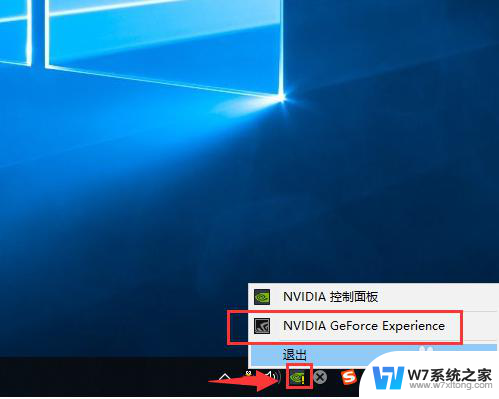
2.点击“设置”。
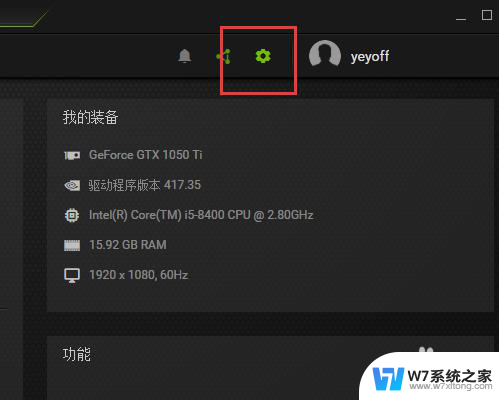
3.将“游戏覆盖”的开关打开。
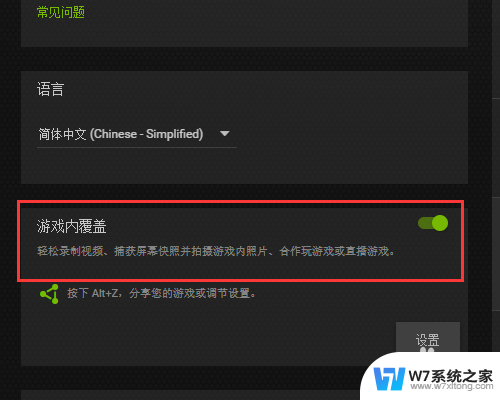
4.按键盘上的“Alt”+“F9”,屏幕显示“录制已开始”。

5.按下快捷键“Alt”+“F9”即可结束录屏,同时桌面会弹出“录屏已保存”。
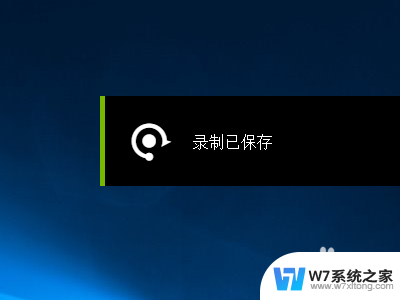
6.打开电脑的“C:\Users\用户名\Videos”文件夹查看看到录屏保存的文件,以录屏状态时运行的程序名为文件夹。
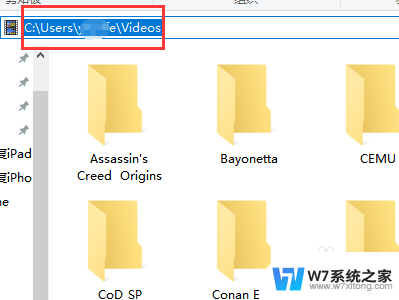
以上就是英伟达的录制方法,如果你遇到这种问题,可以尝试根据小编提供的方法来解决,希望对大家有所帮助。
英伟达怎么录制 英伟达录屏工具怎么用相关教程
-
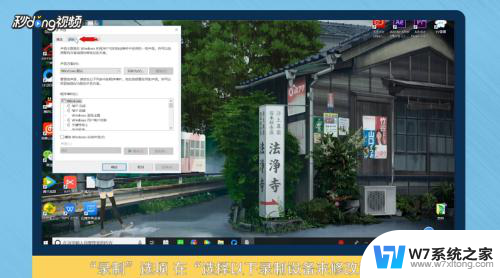 屏幕录制大师没有声音 屏幕录制软件录制视频无声音怎么解决
屏幕录制大师没有声音 屏幕录制软件录制视频无声音怎么解决2024-05-04
-
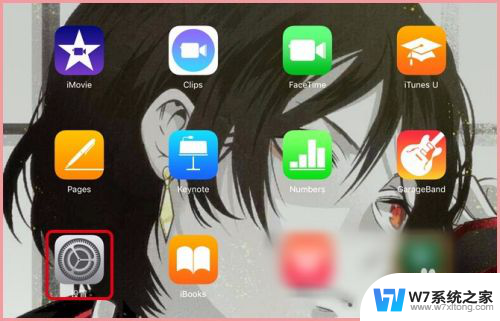 ipad录制的视频保存在哪里 iPad 怎么录制屏幕视频
ipad录制的视频保存在哪里 iPad 怎么录制屏幕视频2024-03-21
-
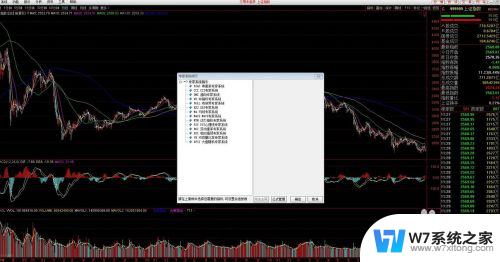 通达信专家系统怎么用 通达信软件专家系统指示教程
通达信专家系统怎么用 通达信软件专家系统指示教程2024-02-26
-
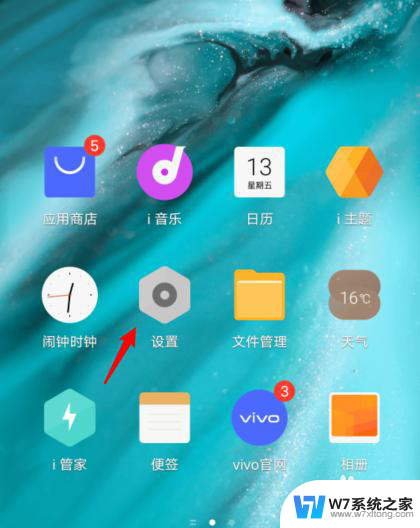 录屏怎么把声音录进去vivo vivo手机录屏录制麦克风声音步骤
录屏怎么把声音录进去vivo vivo手机录屏录制麦克风声音步骤2024-06-01
- 微信视频屏幕录制怎么才能有声音 微信屏幕录制没有声音怎么调整
- 电脑怎样录制屏幕和声音 电脑录屏幕视频带声音方法
- 录屏声音没录进去恢复 录屏声音没录进去怎么办
- 能用电脑录视频吗 电脑录制屏幕视频步骤
- 华为屏幕录屏怎么录 华为手机录屏快捷键设置
- cad2014工具栏被隐藏了怎么设置回来 CAD2014工具栏怎么找回
- 红米note9pro黑屏无法开机 红米手机黑屏死机解决方法
- 手机连接wifi有网络电脑却没有 电脑连WiFi无法上网
- 微信语音不调用耳机麦克风 苹果手机微信麦克风开启失败的解决方法
- 只狼调中文 只狼中文设置方法
- 无线鼠标怎样连接电脑 无线蓝牙鼠标连接笔记本电脑步骤
- 荒野大镖客2单机版存档位置 荒野大镖客pc版存档位置替换技巧
电脑教程推荐
- 1 微信语音不调用耳机麦克风 苹果手机微信麦克风开启失败的解决方法
- 2 无线鼠标怎样连接电脑 无线蓝牙鼠标连接笔记本电脑步骤
- 3 word文字左右间距怎么设置 WORD中如何调整字体左右间距
- 4 笔记本连显示器,显示屏不显示 笔记本电脑外接显示屏连接方法
- 5 ipaduc浏览器怎么全屏 如何将苹果ipad上浏览器设置为全屏
- 6 桌面显示windows不是正版如何解决 如何处理Windows副本不是正版的问题
- 7 电脑网络打印机怎么连接 网络打印机连接教程
- 8 笔记本电脑怎么确定点击 Windows 10系统鼠标双击确定变单击确定的教程
- 9 mac查看硬盘使用情况 MacBook硬盘使用情况查看方法
- 10 查看笔记本电脑wifi密码 电脑上查看WiFi密码的方法步骤